Dovè la cartella appdata su Windows 11?

Scopri dove si trova la cartella AppData su Windows 11 e come visualizzarla. Informazioni utili per tutti gli utenti di Windows.
Apple è generalmente nota per rendere i suoi prodotti facili da usare e da capire. Tuttavia, la vaga notifica dell'accessorio sconosciuto rilevato vicino al tuo messaggio su un iPhone o iPad può lasciare un po' perplessi.
Cosa significa questo messaggio e cosa dovresti fare quando viene visualizzato sul tuo iPhone? Analizziamolo e smistiamo questo avvertimento.
Comprensione di Apple AirTag e altri dispositivi di localizzazione personale
Perdere oggetti importanti, come le chiavi della macchina o il portafoglio, può essere frustrante. Ecco perché le aziende hanno inventato dispositivi di localizzazione Bluetooth come Tile e Chipolo. Apple è entrata nel business con l'AirTag nel 2020 e ha quasi immediatamente aumentato la consapevolezza di ciò che potevano fare i minuscoli dispositivi di localizzazione.
Sfortunatamente, l'AirTag ha chiarito che questi dispositivi erano utili anche per scopi più nefasti. Le notizie sugli stalker che usano gli accessori per rintracciare le loro vittime escono quasi settimanalmente. Le bande criminali li hanno persino usati per rintracciare i rivali, per i loro stessi motivi illeciti e spesso violenti.
Per aiutare a combattere questo tracciamento indesiderato, Apple ha aggiornato iOS per rendere gli utenti più consapevoli degli accessori che li seguono in giro. Se un dispositivo Trova il mio è troppo lontano dal suo proprietario e ti segue, il tuo iPhone ti avvisa. Il dispositivo di localizzazione stesso potrebbe tentare di rendere nota la sua presenza, ma non sempre funziona.
Farti sapere che qualcosa potrebbe seguirti
Qualsiasi AirTag separato dal suo proprietario per troppo tempo inizierà a fare rumore. Ogni volta che si muove, l'AirTag emette un suono. Tuttavia, questo non funziona con AirPods o tutti gli altri dispositivi sulla rete Trova la mia. Inoltre, non funzionerà se il proprietario dell'AirTag ha disabilitato o rimosso l'altoparlante dell'AirTag.
Se hai dispositivi con iOS o iPadOS 14.5 o versioni successive, c'è un altro modo in cui il dispositivo rende nota la sua presenza. Questo avviene tramite una notifica sul tuo dispositivo. Per assicurarti di poter ricevere queste notifiche, assicurati di:
Una volta eseguiti questi passaggi, riceverai una notifica simile a una di queste se il tuo dispositivo rileva un AirTag, determinati AirPod o un altro dispositivo di localizzazione che utilizza la rete Trova la mia . Questo messaggio può apparire come uno dei seguenti:
Cosa devo fare quando vedo un "Accessorio sconosciuto rilevato" o un avviso simile?
Se vedi un messaggio "accessorio sconosciuto rilevato vicino a te" (o simile), significa che c'è un articolo compatibile con la rete Dov'è che potrebbe viaggiare con te. In tal caso, il suo proprietario potrebbe essere in grado di vedere la tua posizione. Dovresti vedere se qualcosa che stai prendendo in prestito ha un dispositivo del genere collegato. L'avviso "accessorio sconosciuto rilevato" potrebbe significare che il dispositivo non è più con te. Tuttavia, potrebbe anche indicare una connessione Bluetooth debole o un dispositivo con identificatori modificati.
In caso contrario, puoi provare a capire quando potresti aver sollevato il dispositivo. Tocca l'avviso per aprire l' app Dov'è e dovresti essere in grado di accedere a una mappa di dove il tuo dispositivo ha osservato il tracker con te. La linea tratteggiata che collega i punti rossi può aiutare a determinare dove il tuo iPhone ha rilevato per la prima volta il dispositivo.
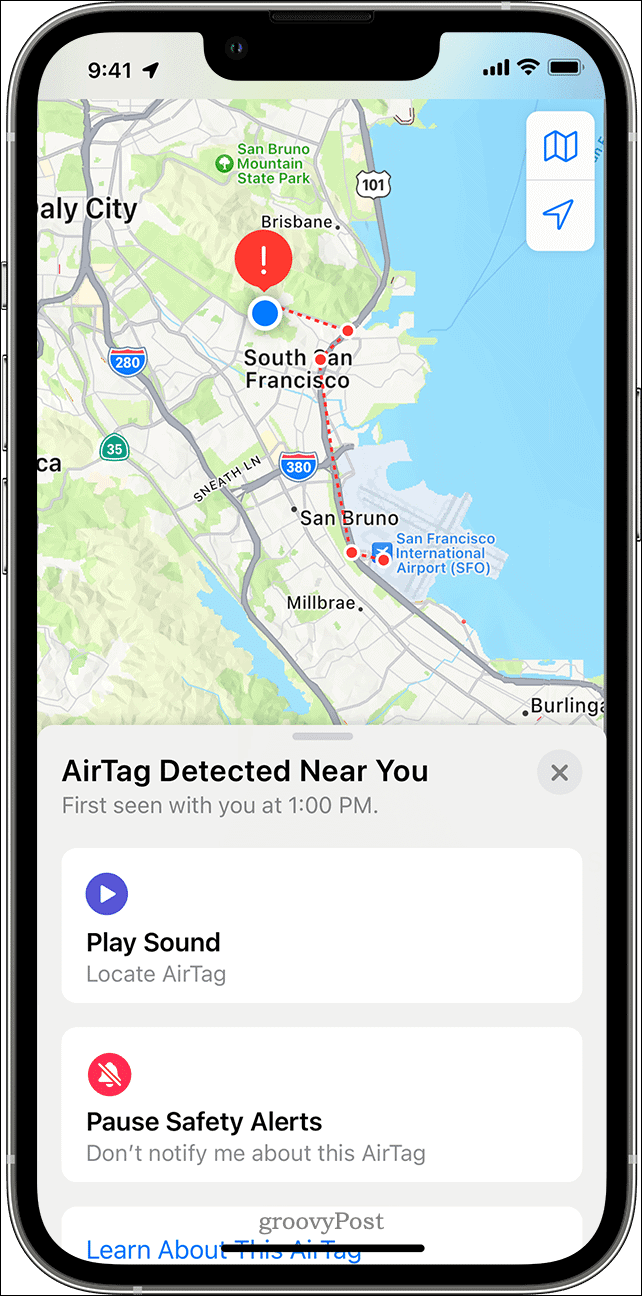
Dovresti anche cercare di individuare l'accessorio che sta viaggiando con te. Per molti accessori, puoi toccare il pulsante Riproduci suono e ascoltare attentamente. Se all'inizio non lo senti, prova a toccare di nuovo Riproduci suono .
Se non è disponibile l' opzione Riproduci suono o non riesci a sentire il suono, l'elemento potrebbe non essere più con te. Ovviamente, potrebbe anche aver cambiato il suo identificatore. Sfoglia i tuoi effetti personali per trovare il dispositivo, controllando la tua persona e in tutte le tue tasche.
Assicurati di controllare le tasche della giacca, gli scomparti esterni della borsa o della borsa e il tuo veicolo. Se non riesci a trovare il dispositivo e ritieni che la tua sicurezza possa essere a rischio, recati in un luogo sicuro e contatta le forze dell'ordine.
Come gestire un AirTag sconosciuto o un altro dispositivo di localizzazione
Una volta trovato l'AirTag o un altro dispositivo simile, puoi verificare se il suo proprietario lo ha contrassegnato come smarrito. Tieni la parte superiore del tuo iPhone o smartphone compatibile con NFC vicino al lato bianco dell'AirTag finché non viene visualizzata una notifica.
Dopo aver toccato la notifica, si apre un sito Web. Questo fornisce informazioni sull'AirTag, incluso il suo numero di serie e le ultime quattro cifre del numero di telefono del proprietario registrato. Questo può aiutare a identificare il proprietario, se lo conosci. Un link in fondo alla pagina ti fornirà le istruzioni per disabilitare l'AirTag o alcuni altri dispositivi.

Dovresti fare uno screenshot della pagina, in modo da poter documentare le informazioni. Se il proprietario ha contrassegnato l'AirTag o un altro accessorio come smarrito, potrebbe essere visualizzato un messaggio per consentirti di contattarlo.
Controllo di AirTag nelle vicinanze o Trova i miei accessori di rete su Android
Apple ha anche rilasciato un'app per aiutare gli utenti Android a localizzare i dispositivi di localizzazione indesiderati.
L' app Tracker Detect , disponibile su Google Play Store, cerca i dispositivi compatibili all'interno della portata del Bluetooth che sono separati dal loro proprietario. Se l'app rileva un AirTag o un altro localizzatore di oggetti compatibile vicino a te per almeno 10 minuti, ti aiuterà ad attivare un suono per aiutarti a trovare il dispositivo.
Tieniti al sicuro da tracciamenti indesiderati
L'accessorio sconosciuto rilevato vicino al tuo messaggio sul tuo iPhone o iPad può essere allarmante, ma niente panico. Nel momento in cui ti rendi conto che un dispositivo di localizzazione indesiderato ti sta seguendo, inizia a pensare alla tua sicurezza. Non tornare a casa, al posto di lavoro o in qualsiasi altro luogo in cui potresti essere a rischio. Se trovi l'AirTag o un altro dispositivo e scopri che la sua presenza con te è totalmente innocente, riprendi il movimento pianificato.
D'altra parte, se ritieni che la tua sicurezza possa essere a rischio, prendi le misure adeguate per garantire il tuo benessere. Contatta le forze dell'ordine, che possono collaborare con Apple per ottenere informazioni relative all'articolo. Potrebbe essere necessario consegnare il dispositivo di localizzazione alle forze dell'ordine, ma possono lavorare per localizzare il proprietario e ristabilire la tua sicurezza dal tracciamento indesiderato.
Preoccupato per la tua privacy sui dispositivi Apple? Esegui un controllo della privacy delle app sul tuo iPhone o iPad e guarda quali app hanno accesso ai tuoi dati.
Scopri dove si trova la cartella AppData su Windows 11 e come visualizzarla. Informazioni utili per tutti gli utenti di Windows.
Leggi la guida per seguire le soluzioni su come risolvere l
Scopri come risolvere il problema con Minecraft, segui le soluzioni testate per il problema di avvio di Minecraft su Windows 10 e PS4.
Affrontare la situazione Lo schermo di Windows 11 si blocca ma il problema con il mouse funziona, quindi prova le soluzioni fornite per risolvere il blocco casuale di Windows 11
Correggi l'errore 0x80070422 di Windows Update in Windows 11 e 10 seguendo soluzioni come riavviare il servizio Windows Update, eseguire la scansione SFC ecc...
Antivirus e antimalware possono sembrare simili ma hanno caratteristiche distinte. Scopri i diversi vantaggi che possono offrirti.
Dispositivo USB non riconosciuto sul tuo sistema Windows 10 o Windows 11, quindi segui le correzioni elencate qui e inizia a utilizzare USB con facilità...
Leggi la nostra guida per scoprire come correggere gli errori comuni nei PC da gioco e iniziare a giocare al tuo gioco preferito senza problemi...
Ricevi l'errore UNEXPECTED_STORE_EXCEPTION sul tuo sistema Windows 10? Risolvi questo errore BSOD con 9 soluzioni funzionanti.
Conosci i diversi errori DLL e scopri come correggere i file DLL non trovati o gli errori mancanti in pochissimo tempo con questo articolo aggiornato….
![Risolto il problema con laggiornamento di Windows 11 bloccato al 61% [9 MODI PROVATI] Risolto il problema con laggiornamento di Windows 11 bloccato al 61% [9 MODI PROVATI]](https://luckytemplates.com/resources1/images2/image-6517-0408151040159.png)
![[Risolto] Come risolvere Minecraft non si avvia Windows 11 e 10? [Risolto] Come risolvere Minecraft non si avvia Windows 11 e 10?](https://luckytemplates.com/resources1/images2/image-3401-0408151222285.png)

![Correggi il Codice errore 0x80070422 in Windows 11 e 10 [GUIDA 2023] Correggi il Codice errore 0x80070422 in Windows 11 e 10 [GUIDA 2023]](https://luckytemplates.com/resources1/l1update/image-9048-1220134145199.png)



![[9 correzioni] Errore UNEXPECTED_STORE_EXCEPTION su Windows 10 [9 correzioni] Errore UNEXPECTED_STORE_EXCEPTION su Windows 10](https://luckytemplates.com/resources1/l1update/image-8670-1220134145786.jpg)
![[11 modi] Correggi gli errori DLL o i problemi relativi ai file DLL mancanti in Windows 10 e 11 [11 modi] Correggi gli errori DLL o i problemi relativi ai file DLL mancanti in Windows 10 e 11](https://luckytemplates.com/resources1/l1update/image-5496-1220134145192.png)